
Photoshop ile Fotoğrafları Sulu Boya Resime Çevirin
Bu makalemde sizlere herhangi fotoğrafı sulu boya resme nasıl çevirebileceğinizi anlatacağım. Bu pratik teknik sayesinde ileri derecede Photoshop bilgisine ihtiyaç duymayacaksınız.
İlk olarak üzerinde çalışmak için bir görsel belirleyiniz. Ben aşağıdaki görseli kullanacağım.

Başlayalım..
Fotoğrafı Photoshop ile açtıktan sonra otomatik oluşan layerı 3 kere kopyalıyoruz. Bu işlem için layerın üzerini sağ tıklayıp Duplicate Layer diyebilirsiniz veya CTRL+J kısayol tuşunu kullanabilirsiniz. En sonunda elde edeceğiniz layer penceresi görünümü aşağıdaki gibi olacaktır.

Bu işlemi yaptıktan sonra üstteki 2 layerın (Layer 1 copy 2 ve Layer 1 copy 1) yanındaki gözleri tıklayarak onları görünmez kılalım. Daha sonra da Layer 1‘i seçerek işleme başlayalım.

Layer 1‘i seçtikten sonra Filter > Filter Gallery > Artistic > Cutout alanına gidiyoruz ve aşağıdaki değerleri giriyoruz.

Daha sonrasında Layer 1‘in normal olan Blending Mode değerini Luminosity olarak ayarlayın.

Şimdi Layer 1 copy 1‘in yanındaki gözü açıyoruz ve bu layer üzerinde çalışmaya başlıyoruz. Layer 1 copy 1’i seçtikten sonra Filter > Filter Gallery > Artistic > Dry Brush alanına gidiyoruz ve aşağıdaki değerleri giriyoruz.

Layer 1 copy 1‘in blending mode değerini de normalden Screen‘e çeviriyoruz.
Şimdi son olarak Layer 1 copy 2‘in gözünü açıyoruz ve layerı seçiyoruz. Daha sonra Filter > Noise > Median alanına gidip aşağıdaki değerleri giriyoruz.

Median efektini uyguladıktan sonra Layer 1 copy 2‘in blending mode değerini Soft Light olarak değiştiriyoruz.
Böylece işlemimiz tamamlanmış oluyor.
Sonuç


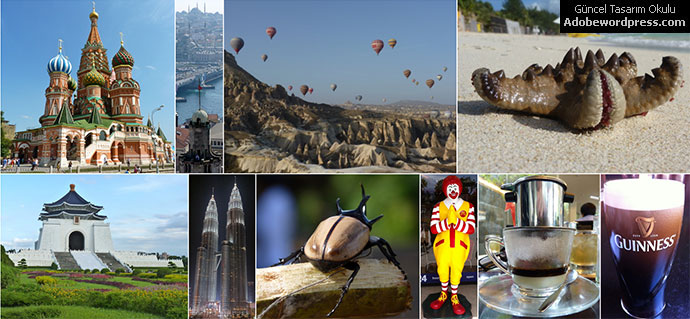 Responsive Fotoğraf Galerisi
Responsive Fotoğraf Galerisi Photoshop ile Kırık Cam & Çerçeve Fotoğraf Efekti Oluşturma
Photoshop ile Kırık Cam & Çerçeve Fotoğraf Efekti Oluşturma Photoshop ile Patlayan ve Parçalanan Yazı Efekti
Photoshop ile Patlayan ve Parçalanan Yazı Efekti Erik Johansson’un “Cut & Fold” Çalışmasının Kamera Arkasını İzliyoruz
Erik Johansson’un “Cut & Fold” Çalışmasının Kamera Arkasını İzliyoruz Photoshop ile En Hızlı Diş Beyazlatma
Photoshop ile En Hızlı Diş Beyazlatma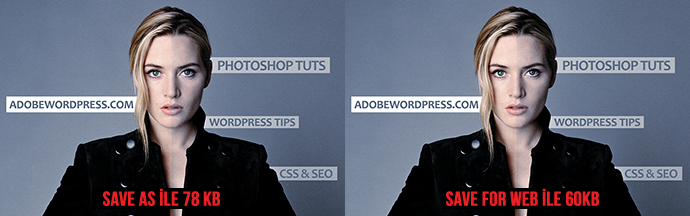 Photoshop ile Görsellerinizi Sıkıştırarak Web Sayfanızın Açılış Hızını Arttırın
Photoshop ile Görsellerinizi Sıkıştırarak Web Sayfanızın Açılış Hızını Arttırın Photoshop ile Instagram’ın Nashville Filtresini Hazırlıyoruz
Photoshop ile Instagram’ın Nashville Filtresini Hazırlıyoruz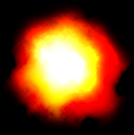 Photoshop ile Patlama Efekti Oluşturma -1-
Photoshop ile Patlama Efekti Oluşturma -1-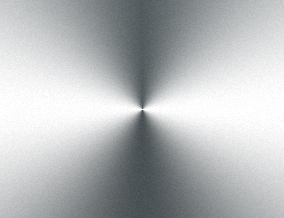 Photoshop ile Metal Yüzey Yapımı
Photoshop ile Metal Yüzey Yapımı Photoshop ile Patlama Efekti İçin Fırça Hazırlama
Photoshop ile Patlama Efekti İçin Fırça Hazırlama jQuery ile Scroll ve Arkaplan İlişkisi
jQuery ile Scroll ve Arkaplan İlişkisi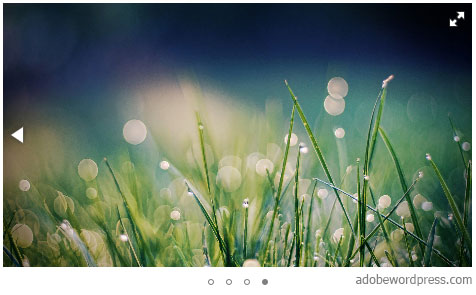 Kolay ve işlevsel slider : Fotorama!
Kolay ve işlevsel slider : Fotorama!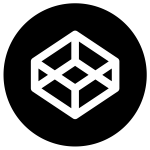 CodePen’de Yapılmış En Etkileyici 10 Çalışma
CodePen’de Yapılmış En Etkileyici 10 Çalışma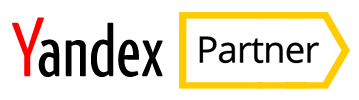 Yandex Partner ile Web Sitenizden Para Kazanın
Yandex Partner ile Web Sitenizden Para Kazanın